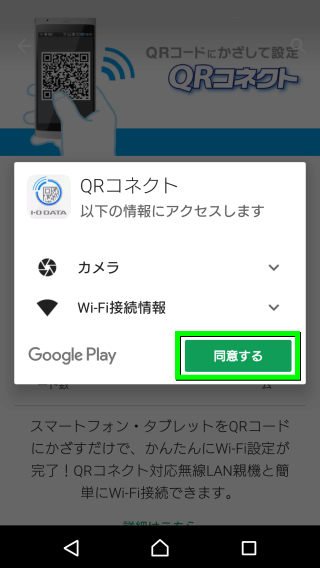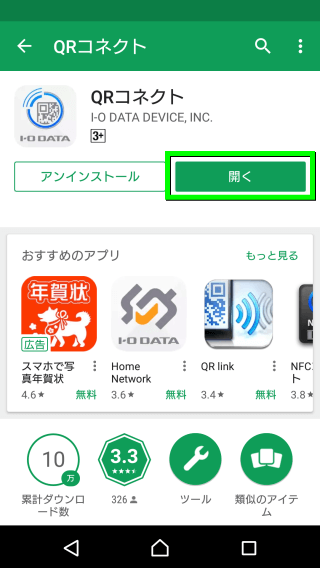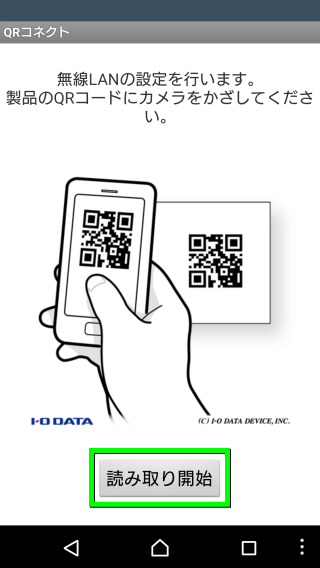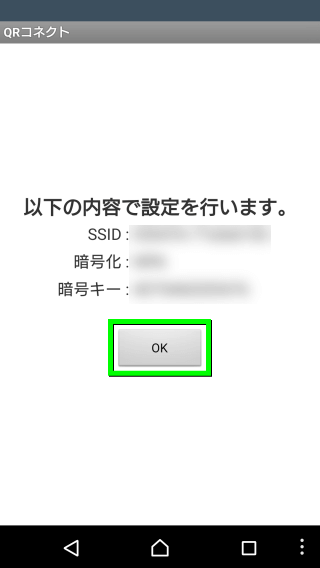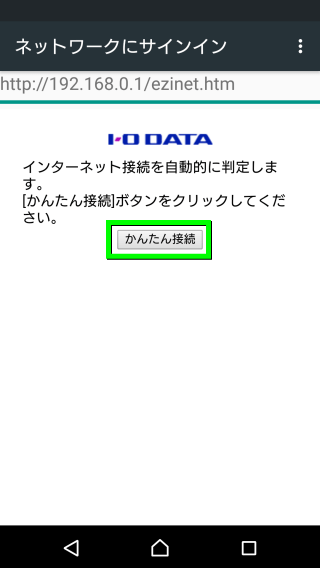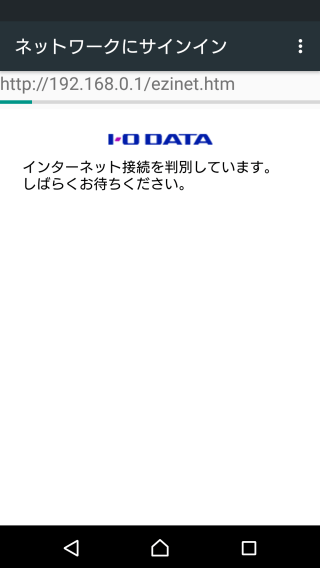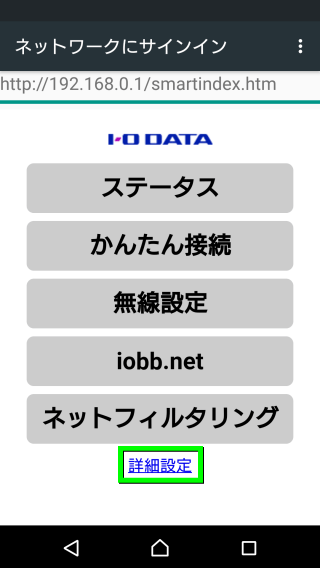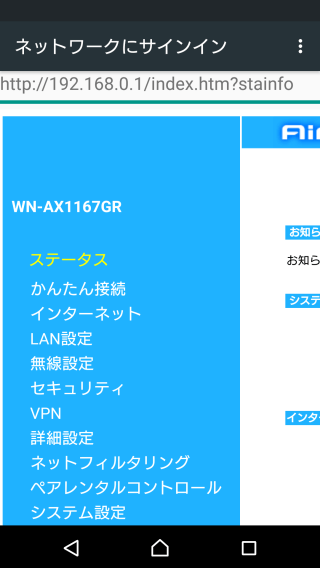QRコードにカメラを向けるだけで、簡単にWi-Fiの設定が行えるQRコネクト。
今回の記事ではこのアプリとスマートフォンを使って、設定する方法を解説します。
QRコネクト公式動画
QRコネクトのダウンロード
Google Playで「QRコネクト」を検索するか、下のボタンをタップします。
もしくはApp Storeで「QRコネクト」を検索するか、下のボタンをタップします。
QRコネクトのページが開いたら「インストール」をタップします。
権限に関するウィンドウを確認し「同意」をタップします。
QRコネクトの起動
QRコネクトのインストールが完了したら「開く」をタップします。
無線LANの設定が始まりますから「読み取り開始」をタップします。
製品についている任意のQRコードへ、カメラをかざします。
すると数秒でWi-Fi設定が完了しますから「OK」をタップします。
確認画面が表示されたら、さらに「OK」をタップします。
インターネットの設定方法
Wi-Fi設定の完了後、インターネット接続が存在しない場合の表示です。
自動設定を行うために「かんたん接続」をタップします。
さらに「かんたん接続」をタップします。
この画面が表示されたら、判別が終わるまでしばらく待ちます。
インターネット接続が上手くいかない場合は、この画面が現れます。
問題の解決には、IO-DATA公式の画面で見るマニュアルが役立つかもしれません。
右下の完了を押すと、簡易設定画面に移行します。
こちらが簡易設定画面です。
最下部の「詳細設定」をタップすると、より複雑な設定が行えます。
ただし詳細設定を行う場合は、画面の大きいパソコンを使用すると良いでしょう。
スマートフォンではこのような画面になり、操作性に少し支障があります。